Un élément aussi simple qu’un bouton de souris peut parfois montrer des signes de faiblesse. Si le bouton gauche de votre souris semble bloqué, répond de manière aléatoire, ou produit des doubles clics intempestifs, cela suggère généralement un dysfonctionnement au niveau du matériel de la souris. Toutefois, il ne faut pas exclure la possibilité d’un souci d’ordre logiciel.
Un problème matériel est fort probable : voici comment le vérifier
L’expérience démontre que la plupart des anomalies constatées sur le clic gauche (ou droit) d’une souris sont liées à une défaillance matérielle. Si le bouton gauche de votre souris est inopérant, réagit de façon intermittente, se « déclenche » inopinément lors d’un glissement, effectue des clics incorrects ou produit des doubles clics au lieu d’un simple, c’est un indice assez fiable que le matériel du bouton gauche lui-même présente un problème.
Une méthode très simple permet de distinguer un problème matériel d’un problème logiciel : déconnectez votre souris de votre ordinateur, puis branchez-la sur un autre ordinateur et testez le clic gauche. Si vous avez une souris sans fil, connectez son récepteur RF à un autre ordinateur ou établissez une connexion Bluetooth avec un autre appareil.
Si le problème persiste sur un autre ordinateur, cela confirme qu’il est d’origine matérielle. En revanche, si la souris fonctionne parfaitement sur un autre appareil, cela indique un problème de configuration logicielle sur votre ordinateur actuel.
Vous pouvez également tester une autre souris sur votre PC actuel. Si le même problème se produit, cela suggère un problème logiciel. En revanche, si la nouvelle souris fonctionne correctement, le problème est très probablement d’ordre matériel. Si les deux souris présentent les mêmes difficultés avec le clic gauche, il est très probable que le problème soit lié au logiciel de votre PC.
Un dysfonctionnement d’un port USB de votre système peut également être la cause. Si vous utilisez une souris filaire, essayez de la connecter à un autre port USB. Si votre souris sans fil utilise un dongle USB, changez-le de port.
Il est important de noter que certains problèmes peuvent être sporadiques, particulièrement si le matériel commence à peine à faillir. Le bouton de la souris peut fonctionner correctement la plupart du temps et ne pas répondre qu’occasionnellement. Prenez le temps de tester la souris sur un autre ordinateur afin de confirmer son bon fonctionnement.
Comment réparer un bouton de souris défectueux
Tous les boutons de souris ont une durée de vie limitée. Ils sont conçus pour un nombre déterminé de clics. Par exemple, la dernière version du modèle populaire Razer DeathAdder Elite est garantie pour « jusqu’à 50 millions de clics ». Un modèle de souris moins cher peut avoir une durée de vie beaucoup plus courte. Une fois cette limite atteinte, le mécanisme physique du bouton s’use et cesse de fonctionner correctement.
Si votre souris est encore sous garantie, il est recommandé de contacter le fabricant pour en profiter. L’entreprise devrait soit réparer votre souris, soit plus probablement, vous en envoyer une nouvelle.
Si votre souris n’est plus sous garantie, il est peut-être temps d’envisager l’achat d’une nouvelle souris. Si vous êtes bricoleur, vous pouvez tenter une réparation vous-même. La procédure exacte varie en fonction de votre modèle de souris et de la nature précise du problème. Vous trouverez un guide générique pour la réparation des boutons de souris sur iFixit. De nombreuses vidéos sur YouTube présentent des tutoriels pour différents modèles de souris, comme ce guide pour retendre un ressort dans une souris Logitech Performance MX. Le problème peut être plus simple qu’il n’y paraît : il peut suffire d’ouvrir la souris et de nettoyer la poussière qui l’obstrue. Nous vous recommandons de rechercher le modèle de votre souris avec des termes tels que « réparer clic gauche », « réparer bouton de souris » pour trouver des solutions spécifiques.
Comment résoudre les problèmes logiciels liés au clic gauche
Si votre souris fonctionne parfaitement sur un autre PC mais pas sur le vôtre, c’est une bonne nouvelle ! Le problème est probablement d’origine logicielle et peut être résolu. Il faut juste identifier la cause du problème.
Avant de commencer, si vous avez des difficultés à appliquer ces conseils à cause des problèmes de clic de souris, vous pouvez activer les touches de la souris en appuyant simultanément sur Alt gauche + Maj gauche + Verrouillage numérique. Vous pourrez alors contrôler le curseur de votre souris à l’aide de votre clavier.
Sous Windows, il est possible d’inverser les fonctions des boutons gauche et droit de la souris. Si vous avez modifié ce paramètre, votre bouton gauche peut sembler inopérant car il se comporte comme le bouton droit, et vice versa. Cette fonctionnalité est destinée aux utilisateurs gauchers qui utilisent une souris pour droitier.
Sous Windows 10, allez dans Paramètres> Périphériques> Souris. Sous « Sélectionnez votre bouton principal », vérifiez que l’option est bien définie sur « Gauche ». Sous Windows 7, allez dans Panneau de configuration> Matériel et audio> Souris et assurez-vous que « Inverser les boutons principaux et secondaires » n’est pas coché.
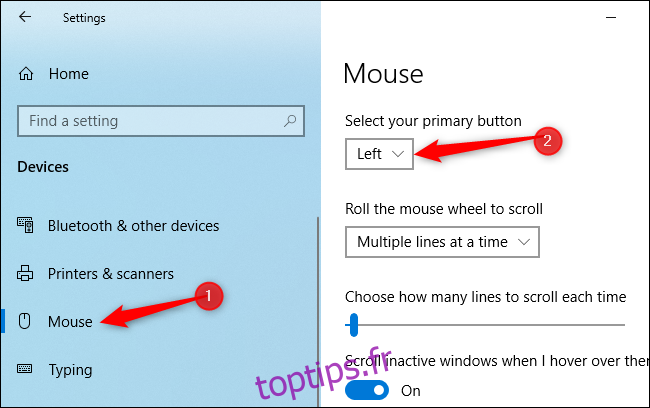
La fonctionnalité ClickLock peut également engendrer des comportements étranges. Lorsque cette option est activée, un simple clic sur le bouton de la souris est interprété comme un maintien prolongé, jusqu’à ce que vous cliquiez à nouveau. Cette fonctionnalité peut faciliter le surlignage et le glissement si vous avez des difficultés à maintenir le bouton de la souris enfoncé, mais elle peut être déroutante si vous l’avez activée accidentellement.
Sous Windows 10 et 7, allez dans Panneau de configuration> Matériel et audio> Souris. Vérifiez que l’option « Activer ClickLock » n’est pas cochée.

Il est possible qu’un problème de pilote matériel soit également à l’origine de problèmes de reconnaissance des clics de souris. Bien que cela soit rare, il est judicieux de vérifier. Pour ce faire, ouvrez le Gestionnaire de périphériques. Vous pouvez y accéder en effectuant un clic droit sur le bouton Démarrer de Windows 10 et en sélectionnant « Gestionnaire de périphériques ».
Développez la section « Souris et autres périphériques de pointage », localisez votre souris, faites un clic droit et sélectionnez « Mettre à jour le pilote ». Cliquez sur « Rechercher automatiquement un pilote mis à jour », Windows tentera de trouver de nouveaux pilotes correspondant à votre souris.
Si plusieurs souris apparaissent, répétez l’opération pour chacune d’entre elles.
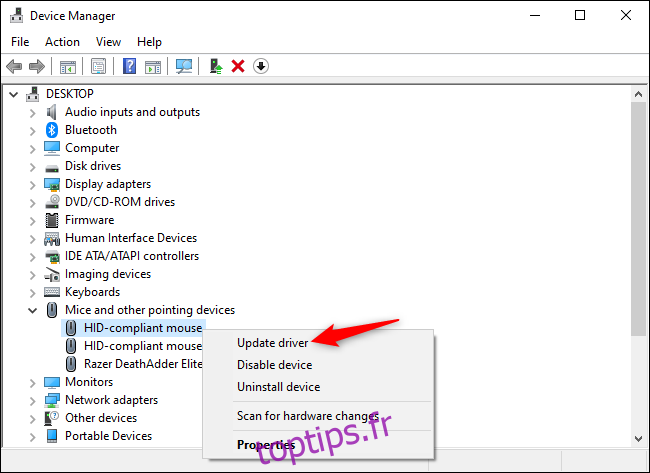
De nombreux autres sites web proposent une multitude de conseils de dépannage, dont l’efficacité est parfois discutable. Comme toujours, il est conseillé de redémarrer votre PC pour voir si cela résout le problème. Vous pouvez également tenter un démarrage en mode sans échec pour vérifier si un problème matériel étrange en est la cause. En revanche, l’analyse de vos fichiers système pour détecter d’éventuelles corruptions ne sera probablement pas d’une grande utilité.
Soyons honnêtes : la plupart des problèmes de clic gauche avec les souris sont liés à une défaillance matérielle. À moins que vous n’ayez accidentellement activé un paramètre spécifique dans Windows, la véritable solution à un problème de clic gauche est généralement le remplacement (ou la réparation) de la souris elle-même.